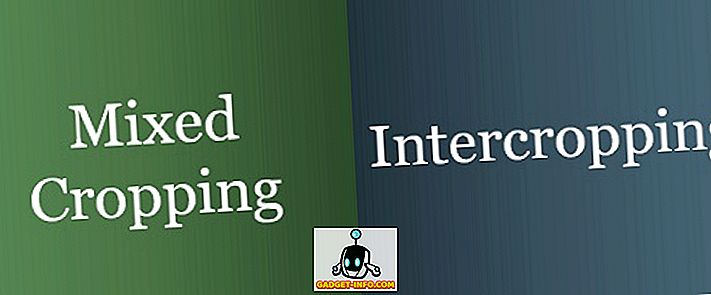Med videoer, der bliver en stor del af vores webbrowsing, er det ikke overraskende, at alle de sociale netværk sørger for, at du ikke går glip af videoer. Selvom vi sætter pris på de nye video-centriske funktioner i sociale netværk, sætter vi absolut ikke pris på de automatiske afspilningsvideoer. Alle de store sociale medier, herunder Facebook, Twitter, YouTube og Instagram, har videoer sat til autoplay.
Det er irriterende at sige mildt, i betragtning af, at der er tidspunkter, hvor vi bare kigger på vores foretrukne sociale netværk og pludselig starter en video. Det er endnu mere irriterende, når websider afspiller videoer automatisk, og vi krymper rundt om søgning, hvor kommer lyden fra. Autoplay-videoer sørger også for, at vores begrænsede mobilbåndbredde bliver suget i forudgående indlæsning af disse videoer. Autoplay-videoer er specielt besværligt, når vi surfer på arbejde, klasser eller på steder, hvor stilhed er en prioritet. Den gode nyhed er, at der er måder at stoppe autoplay videoer. Sådan kan du gøre det:
Sådan stopper du automatisk afspilning af videoer på Facebook
Facebook giver dig mulighed for at deaktivere autoplay-videoer, og det er virkelig værdsat. Sådan stopper du autoplay videoer på Facebook web og dets Android & IOS apps.
Facebook Web
1. Åben Facebook og log ind på din konto. Gå derefter til " Indstillinger ".
2. I Indstillinger skal du gå til fanen " Videoer " og slukke for Automatisk afspilning af videoer.

Facebook Android App




Facebook iOS App




Sådan stopper du autoplay videoer på Instagram
Instagram mangler et dedikeret værktøj til at deaktivere auto-play-videoer i sin helhed. Men hvis du vil gemme mobile data, kan du aktivere indstillingen 'Brug mindre data' for at stoppe videoer fra forudindlæser i dit feed, men husk at det ikke stopper videoer fra autoplaying. Sådan kan du gøre det:
1. Åbn Instagram-appen, tryk på profilikonet efterfulgt af hamburgermenuknappen øverst. Tryk nu på tandhjulikonet for at åbne menuen ' Indstillinger '. Tryk her på ' Mobil data brug '.

2. På siden "Mobil data brug" skal du trykke på "Brug mindre data" .

Sådan stopper du autoplay videoer på Twitter
Twitter Web


Twitter Android App




Twitter iOS App




Sådan stopper du automatisk afspilning af videoer på YouTube
Deaktiver Autoplay-videoer på Youtube (Web, Android og iOS)
1. Åbn YouTubes webside i din browser eller Android / iOS-app og afspil en tilfældig video.

2. Du vil se en autoplay-knap tændt i øverste højre hjørne. Bare sluk det .

Sådan stopper du autoplay videoer på forskellige websites og blogs
Autoplay videoer på websider kan deaktiveres ved at svinge gennem forskellige browserindstillinger. Autoplay-videoer kan deaktiveres ved at ændre flashindstillinger, da de fleste videoer kører på Shockwave Flash. Vi kan ændre flashindstillinger for at sikre, at disse videoer kun afspilles, når vi vil have dem. Så her kan du deaktivere autoplay-videoer i Chrome og Firefox.
Chrome Web
- Åbn Chrome-browseren på skrivebordet, og tryk på Enter-knappen, når du har indtastet "Chrome: // Flags / # Autoplay-politik" for at åbne den relevante flag-side direkte.
- Rul ned og find "Autoplay policy" flag fremhævet i gul. Klik på drop-boxen ved siden af det og tryk på "Dokumentbrugeraktivering er påkrævet" for at deaktivere autoplay-video samt lyd på Chrome. Når du har gjort det, skal du genstarte Chrome-browseren for at aktivere den nye indstilling.

Alternativt kan du downloade og aktivere "Deaktiver HTML5 Autoplay (Reloaded)" Chrome-udvidelsen for at deaktivere autoplay-videoer. Du kan downloade udvidelsen fra den officielle Chrome-udvidelsesbutik her.
Chrome Autoplay Deaktiver Android
For at deaktivere autoplay-videoer på Chrome til Android, skal du blot følge nedenstående trin:
- Gå over til Chrome-indstillinger, og tryk på 'Webstedindstillinger'.


3. Sluk skiften for at deaktivere automatisk afspilning af videoer på Chrome på Android.

Firefox
Hvis din browser er valgfri, er Mozilla Firefox, og du er træt af autoplaying videoer på hjemmesider. Sådan kan du forhindre videoer fra autoplaying i Firefox:
- I Firefox-webadresselinjen skal du skrive ' om: config .'
2. Søg efter ' media.autoplay .'
3. Dobbeltklik derefter på 'media.autoplay.enabled.user-gestures-needed' for at ændre sin boolske værdi fra false til true .

Det er det, Firefox vil nu altid spørge dig, før du afspiller videoer på enhver hjemmeside.
Microsoft Edge
Hvis Microsoft Edge er din valgfri browser, er det her, hvordan du kan stoppe auto-afspilning af videoer.
- I kant klik på den tre prik knap øverst til højre og klik på ' Indstillinger '.

2. Klik her på ' Avancerede indstillinger '.

3. Vælg 'Bloker' under ' Media Autoplay ' .

Det er det, Microsoft Edge vil ikke automatisk afspille videoer mere.
Ikke blive irriteret af Autoplay videoer længere
Det er disse måder at stoppe autoplay videoer på, og det burde give dig en masse lindring, da vi er opmærksomme på gener og uønsket dataanvendelse forårsaget af auto-afspilning af videoer. Som du allerede har bemærket, er det ret nemt at stoppe autoplay videoer på forskellige apps og browsere. Så prøv dem ud og lad os vide, hvis du har spørgsmål vedrørende det samme. Du kan helt sikkert forvente at høre fra os.